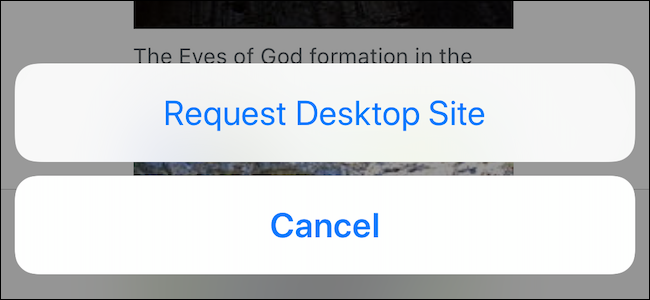Vil du prøve mobile websteder designet til iPhone og andre mobile enheder på din pc? Safari 4 til Windows gør det nemt at gøre dette med deres udviklerværktøjer.
Som standard viser Safari standard desktop-websteder. Men ved at foretage en simpel ændring, kan du skifte det til at fungere som Safari Mobile på iPhone eller iPod Touch.
Kom godt i gang
Kontroller først, at du har Safari 4 til Windows installeret. Du kan downloade Safari direkte (link nedenfor) og installer det som sædvanligt.

Eller hvis du allerede har et andet Apple-program installeret, såsom QuickTime eller iTunes, så kan du installere det fra Apple Software-opdatering. Bare indtast apple softwareopdatering i søgefeltet Start-menu.

Og vælg derefter Safari 4 på listen over ny tilgængelig software. Klik på Installer for automatisk at downloade og installere Safari.

Accepter licensaftalen, og derefter installeres Safari automatisk.

Når dette er afsluttet, er Safari klar til brug.
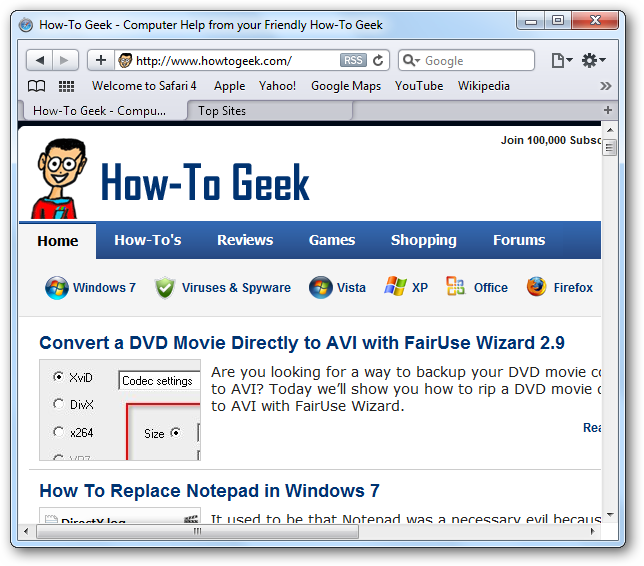
Se mobilwebsteder i Safari
Først skal vi aktivere udviklerværktøjerne. Klik på gearikonet på værktøjslinjen, og vælg Præferencer.
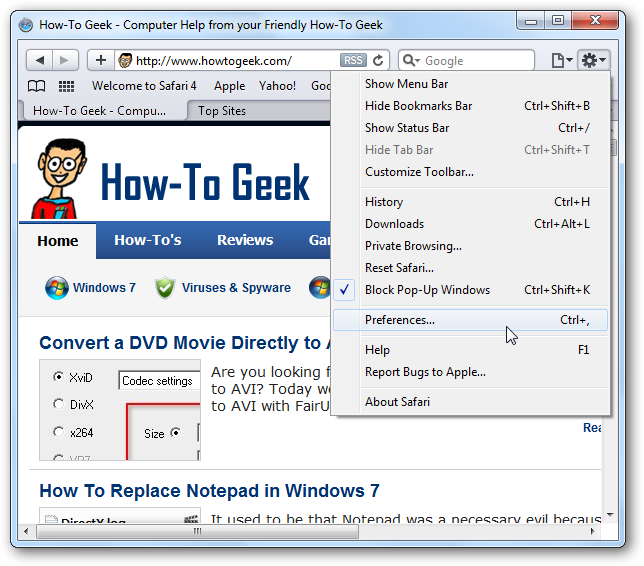
Klik på fanen Avanceret, og marker derefter afkrydsningsfeltet "Show Udvikl menu i menulinjen".
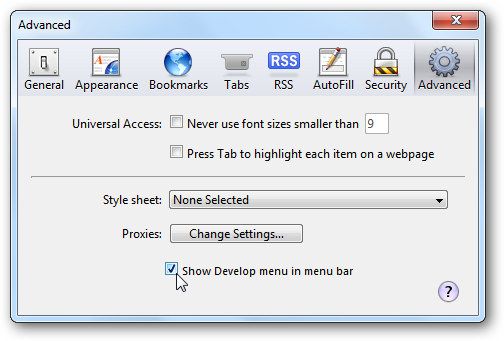
Når du har lukket dine indstillingsfelt, skal du klikke på sideikonet, vælge Udvikle, derefter Brugeragent og derefter vælge en af Mobile Safari-indstillingerne. I vores test valgte vi Mobile Safari 3.1.2 - iPhone.
![sshot-2010-03-10- [20-18-03] sshot-2010-03-10- [20-18-03]](/images/cloudandinternet/view-mobile-websites-in-windows-with-safari-4-developer-tools_8.png)
For at gøre din browser mere efterladt af en mobilenhed kan du skjule bogmærkerne og fanebjælken for at få en mere strømlinet grænseflade.
Klik på Gear-ikonet, og vælg "Skjul bogmærkelinje", og gentag og klik derefter på "Skjul fanebjælke".
![sshot-2010-03-10- [20-21-39] sshot-2010-03-10- [20-21-39]](/images/cloudandinternet/view-mobile-websites-in-windows-with-safari-4-developer-tools_9.png)
Du kan også krympe dit vindue for at være tættere påstørrelsen på en mobilskærm. Når du har gjort disse ting, skal Safari ligner dette skærmbillede. Her har vi indlæst Google.com, og du kan se det i dets iPhone-stil interface.

Indtast blot ethvert websted i adresselinjen, og det indlæses i sin mobile interface, hvis det har et. Her er Googles andre mobile tilbud lige inde i Windows.
![sshot-2010-03-10- [20-50-10] sshot-2010-03-10- [20-50-10]](/images/cloudandinternet/view-mobile-websites-in-windows-with-safari-4-developer-tools_11.png)
Gmail indlæser beskeder med standard iPhone-grænsefladen.
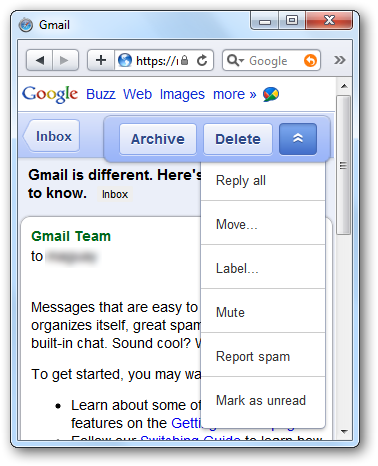
Et særligt interessant mobilwebsted er Applesonline iPhone brugervejledning. Når det indlæses i Safari med iPhone-indstillingen, indlæses det med en meget flot mobil UI, der fungerer som en iPhone-app. Faktisk kan du endda klikke og trække for at rulle, ligesom du ville gøre med din finger på en iPhone.
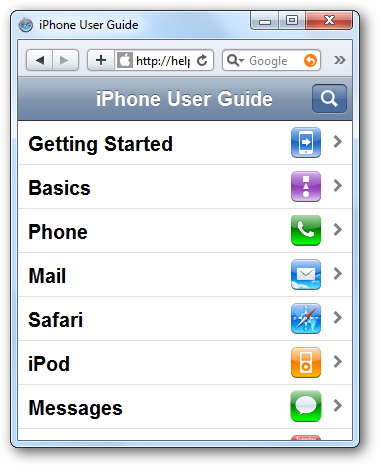
Konklusion
Selv hvis du ikke har en smartphone, kan du gøre detse stadig hvordan websteder vil se ud på dem med dette trick. Ikke alle sider fungerer selvfølgelig, men det er sjovt at lege med forskellige sider, der har mobile versioner.
Links:
Safari 4 Download
Apple iPhone online brugervejledning